Az alkalmazáshasználati idő korlátozása Android telefonokon
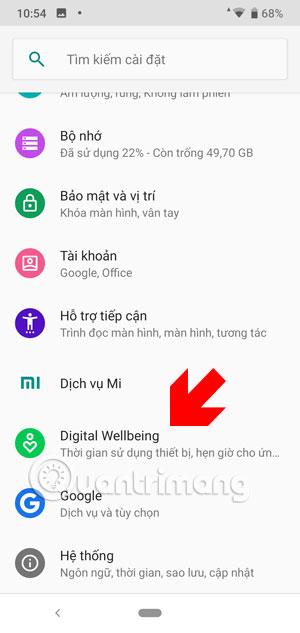
A Digitális jólét funkció használatával időkorlátokat állíthat be az Android-alkalmazások használatához
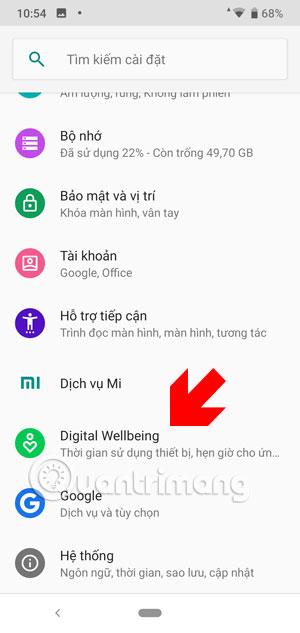
Gyakran elveszíti a fókuszt a munkára vagy a tanulásra, mert szokása, hogy végiglapozza okostelefonját, vagy gyermekei vagy fiatalabb testvérei elmerülnek az okostelefonjukra összpontosítani, és nem akarja, hogy az okostelefonján ragadjanak. Ezen a ponton blokkolja az alkalmazást a telefonon.
De ha letiltja, amikor újra meg akarja nyitni, menjen a beállításokhoz, és nyissa meg újra a blokkolt alkalmazást az okostelefonon. Ez nagyon kényelmetlen és időigényes, az egyetlen módja az alkalmazás használatának korlátozása. Az alkalmazási idő korlátozásáról az iPhone készüléken az Alkalmazáskorlátozás funkció használata iPhone/iPad készüléken című cikkből olvashat . Ami az Android-eszközöket illeti, kérjük, olvassa el a cikk alatti utasításokat.
Vegye figyelembe, hogy ez a módszer csak Android 9 és újabb operációs rendszereken működik.
Utasítások az alkalmazások használati idejének korlátozásához Android telefonokon
1. lépés: Először nyissa meg a Beállítások alkalmazást , görgessen le, és válassza ki a Digitális jólét funkciót , néhány más beállítási alkalmazásfelületen pedig Digitális jólétnek hívják .
Kattintson rá, és látni fogja a telefon használati idejét, az alkalmazáshasználati idő korlátozásához Androidon kattintson az Irányítópultra .
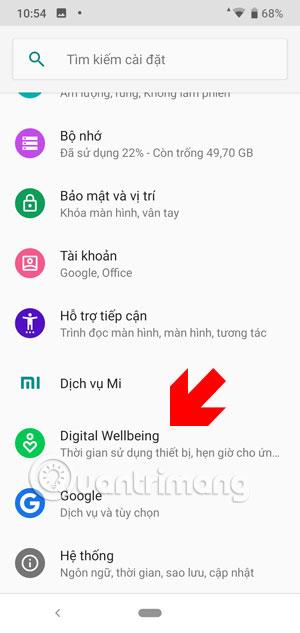
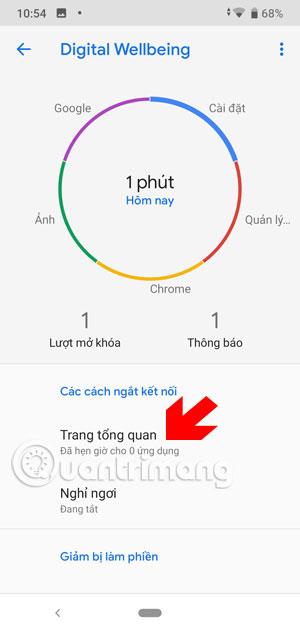
2. lépés: Az Irányítópult funkcióban megismerheti az egyes alkalmazások használati idejét. A jobb oldalon minden alkalmazáshoz homokóra ikont fog látni. Kattintson a homokóra ikonra annak az alkalmazásnak az idejének beállításához, amelynek használati idejét korlátozni szeretné.
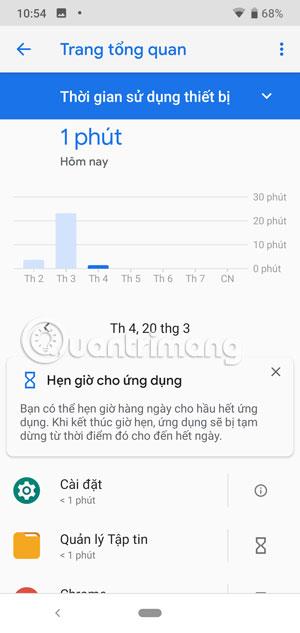
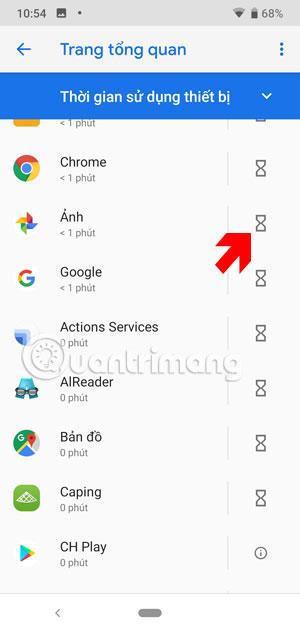
3. lépés: Állítsa be az alkalmazás használatának idejét a rendszer által az Ön számára beállított időkorlátnak megfelelően, a legalacsonyabb küszöb 5 perc lesz. Az alkalmazás zárolási ideje közvetlenül az idő beállítása után kezdődik, kattintson az OK gombra az alkalmazás használati idejének beállításához.
Ha az alkalmazáshoz időkorlát van beállítva, látni fogja, hogy az alkalmazás homokórája kékre vált, az alkalmazáshoz beállított idővel együtt.
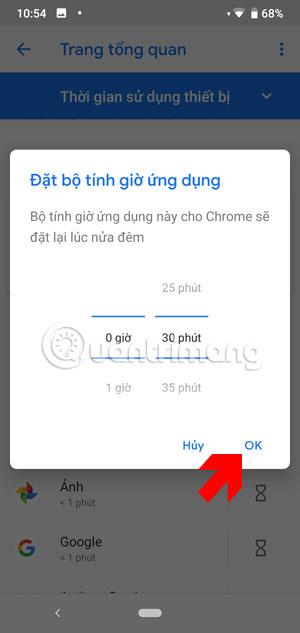

4. lépés: És amikor a beállított idő elfogy, az alkalmazás felkéri, hogy távozzon, és csak holnap nyílik meg. A képernyőn kívül látni fogja, hogy az alkalmazás ki van szürkítve, és nem tudja elindítani az alkalmazást.
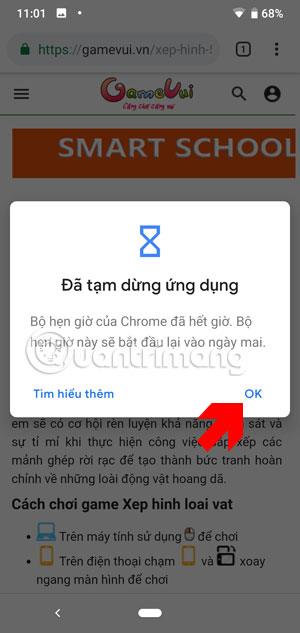
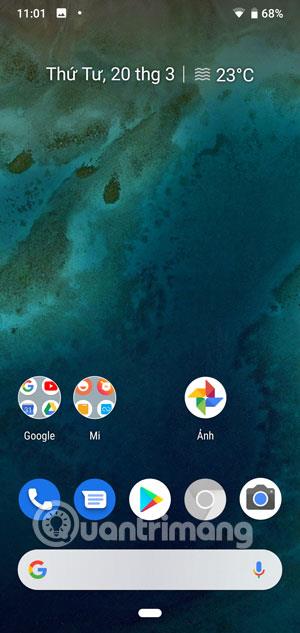
5. lépés: Az alkalmazás újbóli megnyitásához lépjen újra az Irányítópult menübe , kattintson az időt beállító alkalmazás homokórájára. Ezután válassza az Időzítő törlése lehetőséget az alkalmazáskorlát eltávolításához.
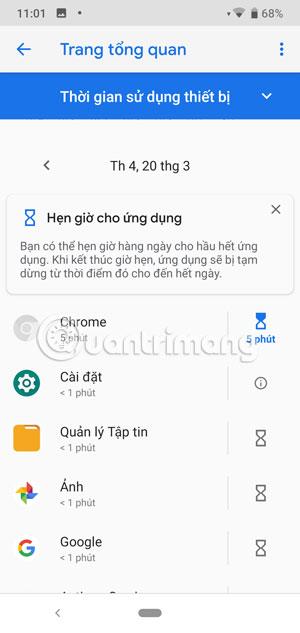
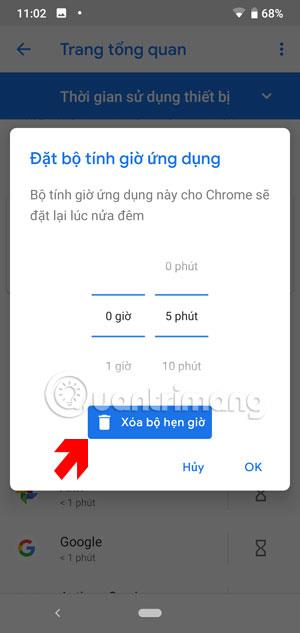
Az iOS-en futó alkalmazások blokkolásához képest az alkalmazások korlátozása Androidon valamivel kényelmesebb, mivel az Android lehetővé teszi az egyes alkalmazások kiválasztását a használati idő korlátozása érdekében.
Ami az alkalmazáshasználati időkorlát funkciót illeti iOS rendszeren, csak olyan alkalmazáskategóriákat választhat ki, mint például Szórakozás, Közösségi hálózatok, Játékok... De a kiválasztott időtartam részletesebb lesz, mint a limit. alkalmazás Androidon.
A számos beviteli alkalmazásba beépített valós idejű beszéd-szöveg átalakítási funkciók révén gyors, egyszerű és egyben rendkívül pontos beviteli mód áll rendelkezésére.
Számítógépek és okostelefonok is csatlakozhatnak a Torhoz. A Tor okostelefonról való elérésének legjobb módja az Orbot, a projekt hivatalos alkalmazásán keresztül.
Az oogle olyan keresési előzményeket is hagy, amelyeket néha nem szeretné, hogy valaki kölcsönkérje a telefonját ebben a Google keresőalkalmazásban. A Google keresési előzményeinek törléséhez kövesse az alábbi lépéseket ebben a cikkben.
Az alábbiakban bemutatjuk a legjobb hamis GPS-alkalmazásokat Androidon. Mindez ingyenes, és nem szükséges rootolni a telefont vagy a táblagépet.
Idén az Android Q egy sor új funkciót és változtatást ígér az Android operációs rendszerbe. Lássuk az Android Q és a megfelelő eszközök várható megjelenési dátumát a következő cikkben!
A biztonság és az adatvédelem egyre inkább aggodalomra ad okot az okostelefon-felhasználók számára.
A Chrome OS „Ne zavarjanak” üzemmódjával azonnal elnémíthatja a bosszantó értesítéseket, hogy jobban összpontosítson a munkaterületre.
Tudja, hogyan kapcsolja be a Játék módot, hogy optimalizálja a játék teljesítményét a telefonján? Ha nem, akkor most vizsgáljuk meg.
Ha tetszik, a Designer Tools alkalmazással átlátszó háttérképeket is beállíthat a teljes Android telefonrendszerhez, beleértve az alkalmazás felületet és a rendszerbeállítások felületet is.
Egyre több 5G-s telefonmodell kerül piacra, a dizájntól a típuson át a szegmensekig.E cikkben azonnal ismerkedjünk meg a novemberben piacra kerülő 5G-s telefonmodellekkel.









